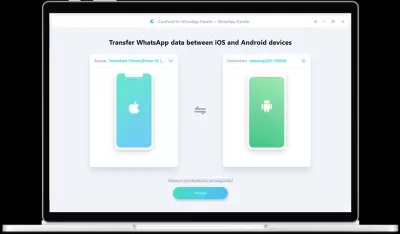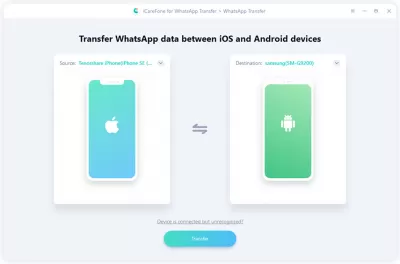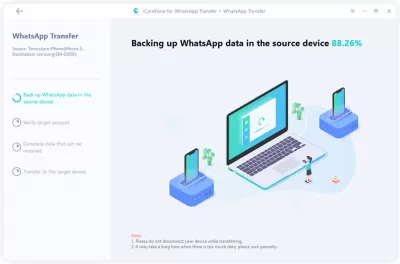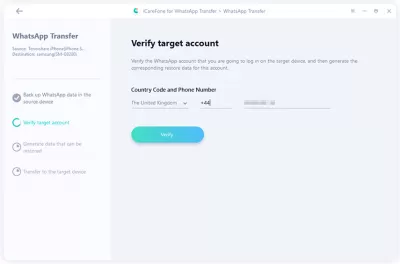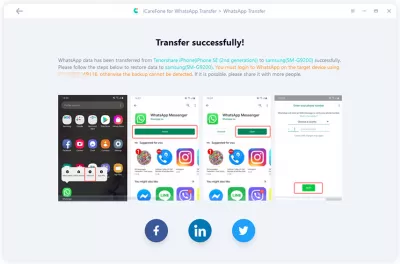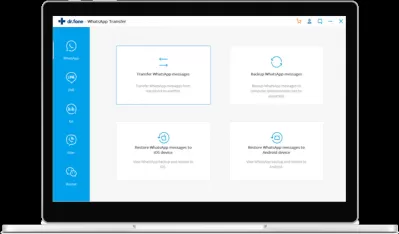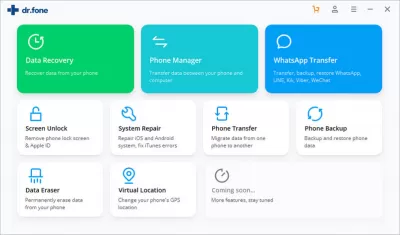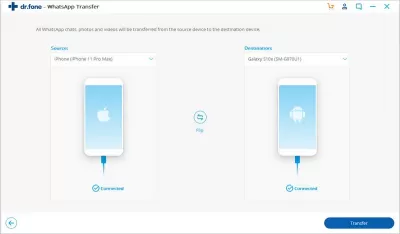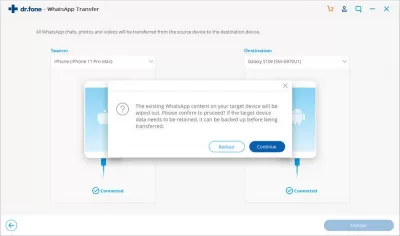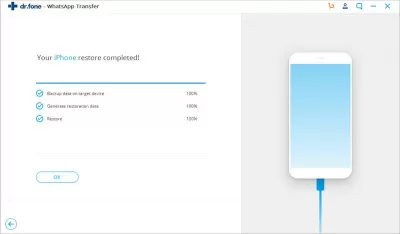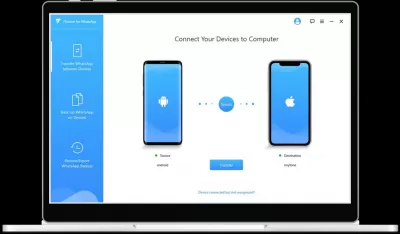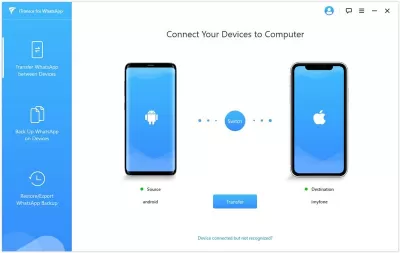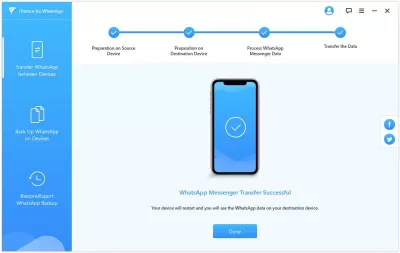Best Software WhatsApp di trasferimento dati per Android nel 2022 - Free Download.
- Che cosa è un software di trasferimento Whatsapp?
- Perché è necessario tale software?
- E 'facile da usare tali programmi?
- Sono questi programmi gratis?
- 1 TenorShare Whatsapp.
- Come usare TenorShare Whatsapp Transfer?
- Passaggio 1: avviare il software TenorShare Whatsapp Transfer
- Passaggio 2: trasferire i messaggi WhatsApp tra dispositivi Android e IOS
- Passaggio 3: verifica dell'account WhatsApp sul dispositivo di destinazione
- Passaggio 4: il trasferimento di whatsapp eseguito con successo
- 2 Dr. Fone Whatsapp.
- Come utilizzare il trasferimento Dr.Fone WhatsApp?
- Fase 1: Avviare il software di trasferimento WhatsApp
- Passaggio 2: trasferire i messaggi WhatsApp tra dispositivi Android e IOS
- Fase 3: Avviare WhatsApp trasferimento messaggi
- Fase 4: Attendere il completamento del trasferimento di messaggi WhatsApp
- 3 Trasferimento iMyfone WhatsApp.
- Come usare WhatsApp iMyFone Transfer?
- Passo 1: Collegare il dispositivo Android al PC
- Fase 2: trasferire messaggi WhatsApp e mezzi di smartphone al PC
- Domande Frequenti
Un messaggero come WhatsApp è attivamente utilizzato da persone di tutto il mondo, soprattutto quelli che hanno gli smartphone in esecuzione sul sistema operativo Android. A causa della popolarità del messaggero e il suo uso quotidiano, l'utente può accumulare un enorme cronologia della chat sia dai messaggi stessi e da diversi file multimediali.
Ma anche gli utenti in tutto il mondo faccia lo stesso problema ogni volta - quando si utilizza WhatsApp su Android, i dati di chat e le chat stessi non possono essere trasferiti ad un altro sistema operativo. Il caso volle che gli sviluppatori del Messaggero non si sono preoccupati di questa funzione, in modo molti utenti stanno cercando di trovare una soluzione quando si passa da un dispositivo all'altro.
Di per sé, il passaggio da un dispositivo all'altro non causa gravi problemi per gli utenti, dal momento che il backup e il ripristino dei dati cloud è sempre disponibile. Ma questo vale per i dati comuni che sono memorizzati in uno smartphone.
Se, quando si passa da Android per IOS, il compito è quello di trasferire le chat WhatsApp, quindi senza l'utilizzo di un software speciale, metà dei dati saranno persi, e molto spesso tutto.
Che cosa è un software di trasferimento Whatsapp?
Questo software è stato progettato appositamente per Windows e Mac, in modo che gli utenti hanno meno problemi con la disponibilità di programmi.
In questo caso, i programmi sono stati appositamente progettati per il backup e trasferire chat tra dispositivi.
I programmi stessi sono molto semplice da utilizzare, gli utenti non hanno bisogno di leggere la letteratura supplementare, o le abilità acquisiscono speciali per utilizzare il programma. Al lavoro, è necessario solo un computer, due dispositivi tra cui verranno trasferiti Whatsapp, e cavi riparabili attraverso cui smartphone saranno collegati ad un computer. L'utente deve solo seguire le istruzioni che il programma visualizza sullo schermo durante l'intero processo di trasferimento.
Questo software è interessante in quanto può lavorare con più di 8 mila dispositivi diversi. Inoltre, con il suo aiuto, è possibile trasferire i dati non solo da ordinario WhatsApp, ma anche Whatsap business.
Perché è necessario tale software?
Anche se ora l'utente non ha problemi con il backup WhatsApp e trasferimento dati, possono apparire quando si passa da un sistema operativo all'altro. E quando questo accade, gli utenti letteralmente cadono in uno stato di torpore, perché non sanno come comportarsi in tale situazione a.
Accadde così che nel ricorso wotsap sé, tale funzione è impossibile. Molto probabilmente, questo è dovuto al fatto che lo sviluppo di una tale opzione costerà una quantità impressionante di denaro, quindi è stato più facile lasciare tutto com'è.
Il backup è necessario per formare un archivio di dati protetto da cambiamenti e danni, nonché per ripristinare in caso di danni o guasti nella fonte originale. Questa è un'ottima funzionalità per eseguire il backup di WhatsApp da Android al PC di cui gli utenti hanno bisogno.
Ma fu allora che il software speciale è apparso che non lascerà gli utenti in difficoltà e li aiuterà a salvare il loro importante file multimediali corrispondenza e. Per lavorare con i programmi, non è necessario nulla, solo un computer, gli smartphone stessi ei fili per collegarli.
E 'facile da usare tali programmi?
La risposta a questa domanda sarà univoca - molto facile.
Il fatto è che quando gli sviluppatori di creare tale software, uno dei compiti è stato quello di concentrarsi sull'utente. È per questo che l'interfaccia si è rivelata semplice e lineare, anche un principiante in informatica può capirlo.
Prima di tutto, l'utente scarica il programma e lo installa sul suo computer. Una volta installato, è possibile avviare e dispositivi di connessione in modo che il programma li in grado di rilevare. Bene, e allora la questione rimane piccolo - l'utente deve seguire semplici istruzioni-istruzioni e aspettare un po 'i dati vengono trasferiti. Questa volta dipenderà da chiacchierate quanto l'utente ha accumulato e file multimediali.
Sono questi programmi gratis?
Tutti gli utenti possono scaricare i programmi per il trasferimento di chat WhatsApp gratis. Dopo il download, egli sarà in grado di familiarizzare con solo una parte delle possibili funzioni e assicurarsi che il programma è davvero lavorando.
Ma al fine di utilizzare l'elenco completo dei servizi, si deve pagare per una licenza. Il suo vantaggio è che non è un abbonamento, è necessario pagare una sola volta, il programma può essere utilizzato senza alcuna restrizione.
Questa tassa di licenza è arrivata per una ragione molto semplice. Ogni anno, i produttori rilasciano un enorme numero di nuovi modelli in vendita. Gli sviluppatori devono testare le prestazioni dei programmi su questi nuovi dispositivi, e questo è un evento piuttosto costoso (in tutti i sensi).
Allora, quali sono questi programmi - per il trasferimento di chat e i dati di whatsapp?
1 TenorShare Whatsapp.
- Trasferire facilmente WhatsApp Chats tra Android & IOS
- 1-Clicca per eseguire il backup o ripristinare i dati di whatsapp e il business di whatsapp
- Trasferire gruppi di whatsapp, messaggi, foto e file audio
- Backup e ripristino iOS Kik / Line / Viber / WeChat Cronologia chat a Mac
- Supporta 1000 s dispositivi Android e IOS
Con l'aiuto di questo software, è possibile trasferire letteralmente Whatsapp da Android a IOS e viceversa con un solo clic del mouse. È anche molto facile e semplice creare e ripristinare una copia di backup di Whatsapp e di Whatsapp Business. Chat di gruppo, chat personali, foto e file audio sono disponibili per il trasferimento. Oltre a WoTSAP, il programma può funzionare con applicazioni come: Kik, Line, Viber, WeChat. Uno dei vantaggi del programma è che può funzionare con più di mille dispositivi diversi e questo elenco è regolarmente aggiornato dagli sviluppatori.
Come usare TenorShare Whatsapp Transfer?
Passaggio 1: avviare il software TenorShare Whatsapp Transfer
Nella prima fase, è necessario scaricare il programma e installarlo sul tuo computer, oltre a eseguirlo. Per iniziare, l'utente deve collegare il telefono da cui verrà eseguito il backup al computer. La cosa principale da ricordare è che un cavo di lavoro affidabile deve essere utilizzato per il lavoro, il successo del processo dipende da esso.
Quando il dispositivo è collegato, il programma lo riconosce automaticamente e puoi iniziare ulteriori lavori. Per comodità, è possibile connettere immediatamente un secondo telefono su un diverso sistema operativo per copiare direttamente lì.
Passaggio 2: trasferire i messaggi WhatsApp tra dispositivi Android e IOS
In questa fase, il trasferimento dei Messaggi WhatsApp tra dispositivi ha luogo. L'utente deve fare clic sul pulsante Trasferimento. Successivamente, il sistema emetterà un consenso speciale che i dati sul dispositivo di destinazione saranno sovrascritti. È necessario fare clic su Sì. Successivamente, il programma inizierà il backup. L'utente dovrebbe capire che la velocità di scrittura dipenderà dalla dimensione del file designata per la copia.
Passaggio 3: verifica dell'account WhatsApp sul dispositivo di destinazione
In questa fase, è necessario verificare il tuo account Whatsapp sul dispositivo di destinazione. Per proteggere i dati, è necessario verificare l'account che verrà registrato sul dispositivo di destinazione. Dopo aver completato questa azione, è necessario fare clic sul pulsante Conferma.
Passaggio 4: il trasferimento di whatsapp eseguito con successo
Il programma controllerà l'account Target WhatsApp, dopo di che il programma inizierà a generare dati sul dispositivo di destinazione. Dopo che tutti i dati WhatsApp sono stati migrati con successo, è necessario fare riferimento alla Guida all'acremento dello screenshot per ripristinare i dati sul dispositivo di destinazione.
2 Dr. Fone Whatsapp.
- Backup Android / iOS Whatsapp Message to PC
- Ripristina i Messaggi WhatsApp a Android / iOS
- Trasferimento WhatsApp Chats tra Android & IOS
- Backup e ripristina i Messaggi WhatsApp in un semplice clic
- Supporta 1000 s dispositivi Android e IOS
Con questo software, è possibile eseguire il backup dei messaggi da Android / IOS al computer. Allo stesso modo, è possibile ripristinare i messaggi dal backup creato. Naturalmente, è disponibile anche il trasferimento delle chat tra i sistemi operativi smartphone. L'intera applicazione funziona molto rapidamente, letteralmente con un clic di un pulsante del mouse. Supporta oltre un migliaio di dispositivi diversi.
Come utilizzare il trasferimento Dr.Fone WhatsApp?
Fase 1: Avviare il software di trasferimento WhatsApp
In questa fase, è necessario scaricare il programma e installarlo sul proprio computer, e quindi eseguirlo. Sulla schermata principale del programma, è necessario fare clic sul pulsante WhatsApp Transfer.
Passaggio 2: trasferire i messaggi WhatsApp tra dispositivi Android e IOS
In questa fase, i messaggi vengono inviati a un dispositivo Android o IOS. Per questo, il dispositivo richiesto deve essere collegata al computer. Vale la pena ricordare che il cavo deve essere perfettamente funzionante ed efficiente, il successo dell'operazione dipende da esso. Per avviare l'operazione, è necessario fare clic sul pulsante Passa messaggi WhatsApp. Se vengono rilevati correttamente i dispositivi collegati, il programma li visualizza sullo schermo. Il trasferimento sarà effettuato da sinistra a destra, se necessario, il dispositivo può essere scambiato facendo clic sul pulsante Flip.
Fase 3: Avviare WhatsApp trasferimento messaggi
In questa fase, il trasferimento di Messaggi WhatsApp avrà inizio. Al fine di avviare il processo, è necessario fare clic sul pulsante Invia. L'utente deve essere consapevole che l'invio di messaggi li cancellerà sul dispositivo sorgente, in modo che il programma sarà in guardia su questo. Per fare questo, fai clic su Sì.
Fase 4: Attendere il completamento del trasferimento di messaggi WhatsApp
L'utente deve attendere pazientemente per il completamento dell'operazione. Quando il processo avviene, l'utente non ha bisogno di fare nulla. Quando il messaggio “Il vostro iPhone ripristino completato!” Appare sullo schermo, significa che il processo è stato completato con successo e dispositivi può essere scollegata dal computer.
3 Trasferimento iMyfone WhatsApp.
- Backup Android / iOS Whatsapp Message to PC
- Ripristina i Messaggi WhatsApp a Android / iOS
- Trasferimento WhatsApp Chats tra Android & IOS
- Backup e ripristina i Messaggi WhatsApp in un semplice clic
- Supporta 1000 s dispositivi Android e IOS
Con questo software, è possibile eseguire il backup dei messaggi da Android / IOS al computer. Allo stesso modo, è possibile ripristinare i messaggi dal backup creato. Naturalmente, è disponibile anche il trasferimento delle chat tra i sistemi operativi smartphone. L'intera applicazione funziona molto rapidamente, letteralmente con un clic di un pulsante del mouse. Supporta oltre un migliaio di dispositivi diversi.
Come usare WhatsApp iMyFone Transfer?
Passo 1: Collegare il dispositivo Android al PC
Nella prima fase, è necessario scaricare il programma, installarlo ed eseguirlo. Successivamente, è necessario collegare i dispositivi al computer tramite un cavo. Vale la pena ricordare che il cavo deve essere perfettamente funzionante ed efficiente, questo è molto importante.
Se uno dei dispositivi è sul sistema operativo Android, quindi è necessario attivare il permesso di debug. Se il secondo dispositivo è un iPhone - il suo schermo deve essere sbloccato, una domanda apparirà sul fatto di fidarsi di questo computer, l'utente deve cliccare su Trust. Tuttavia, vale la pena notare qui che se l'utente ha fatto qualcosa di simile prima, lui non vedrà alcuna richiesta.
Dopo che entrambi i dispositivi sono collegati, è necessario fare clic sul pulsante Transfer. Successivamente, verrà richiesto di selezionare il tipo di WhatsApp che è necessario.
Sulla sinistra dello schermo ci sarà un dispositivo, a destra un'altra, nel qual caso essi possono essere scambiati con il pulsante Switch. Vale la pena notare che il dispositivo di destinazione da cui verranno prese dati WhatsApp, tutti i dati saranno cancellati. Pertanto, si raccomanda di effettuare un anticipo di backup.
Fase 2: trasferire messaggi WhatsApp e mezzi di smartphone al PC
In questa fase, si verifica il trasferimento dei dati stesso. È importante dire che il tempo di trasferimento dei dati dipende da quanti dati si trovano sul telefono dell'utente.
Dopo la fine del trasferimento dei dati, è possibile controllare come sono stati trasferiti al nuovo dispositivo.
Domande Frequenti
- እነዚህ WhatsApp የውሂብ ማስተላለፍ ሽግግር መሣሪያዎች እንዴት የተመሰጠሩ መልዕክቶችን ማስተላለፍን ያስተናግዳሉ?
- እነዚህ WhatsApp የውሂብ ማስተላለፍ መሣሪያዎች የተዘረዘሩትን ኢንክሪፕት የተደረጉ መልዕክቶችን ደህንነቱ በተጠበቀ ሁኔታ ለማስተናገድ የተነደፉ ናቸው. መልዕክቶችዎ የግል እና ደህንነታቸው እንዲቀጥሉ በማስተላለፍ ሂደት ወቅት ምስጠራው መያዙን ያረጋግጣሉ.